
Sadržaj:
- Korak 1: Povežite tog usisavača
- Korak 2: Priključite pinove 3 i 8 na napajanje (zajednička anoda) ili uzemljenje (zajednička katoda)
- Korak 3: Bljeskajte Arduino za kalibraciju
- Korak 4: Počnimo s kalibracijom. (Segment A, Arduino pin 1, LED pin 7)
- Korak 5: Povežite segment B (Arduino pin 2, LED pin 6)
- Korak 6: Povežite segment C (Arduino pin 3, LED pin 4)
- Korak 7: Povežite segment D (Arduino pin 4, LED pin 2)
- Korak 8: Povežite segment E (Arduino pin 5, LED pin 1)
- Korak 9: Povežite segment F (Arduino pin 6, LED pin 9)
- Korak 10: Povežite segment G (Arduino pin 7, LED pin 10)
- Korak 11: Povežite DC segment (Arduino pin 8, LED pin 5)
- Korak 12: Uredite se i recite: 'Čistoća je pored bogobojaznosti' i nasmiješite se jer vaša osmica izgleda seksi
- Korak 13: Napravite šalter da pokažete svoje tehničko umijeće
- Autor John Day [email protected].
- Public 2024-01-30 08:07.
- Zadnja izmjena 2025-01-23 14:37.



Učinit ćemo da ova stvar funkcionira! Uobičajena katoda ili anoda.
Korak 1: Povežite tog usisavača
Korak 2: Priključite pinove 3 i 8 na napajanje (zajednička anoda) ili uzemljenje (zajednička katoda)

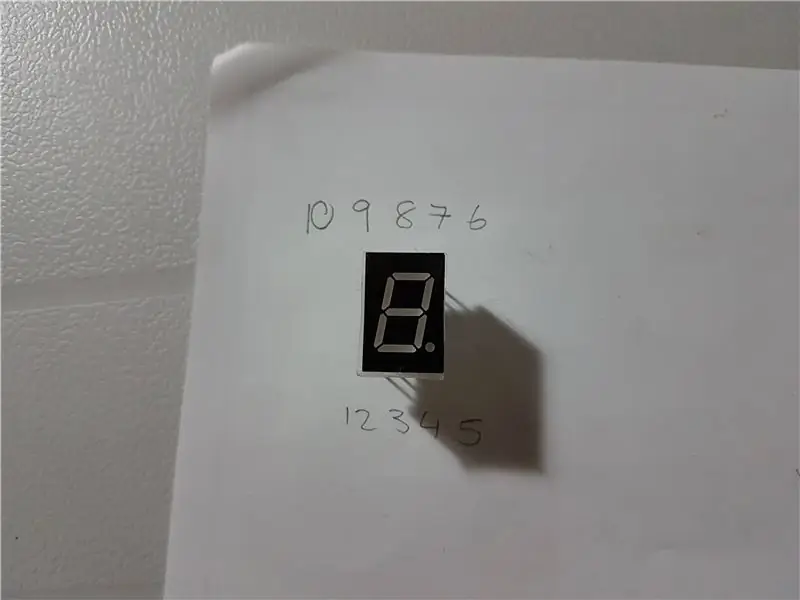
Upotrijebite otpornik 330, 1k čini LED diode previše prigušenima. Vrištite 'moć' u venu Clarksona dok dovršite ovaj korak. (Bitan)
Igle 3 i 8 su središnje igle gornje i donje.
Korak 3: Bljeskajte Arduino za kalibraciju
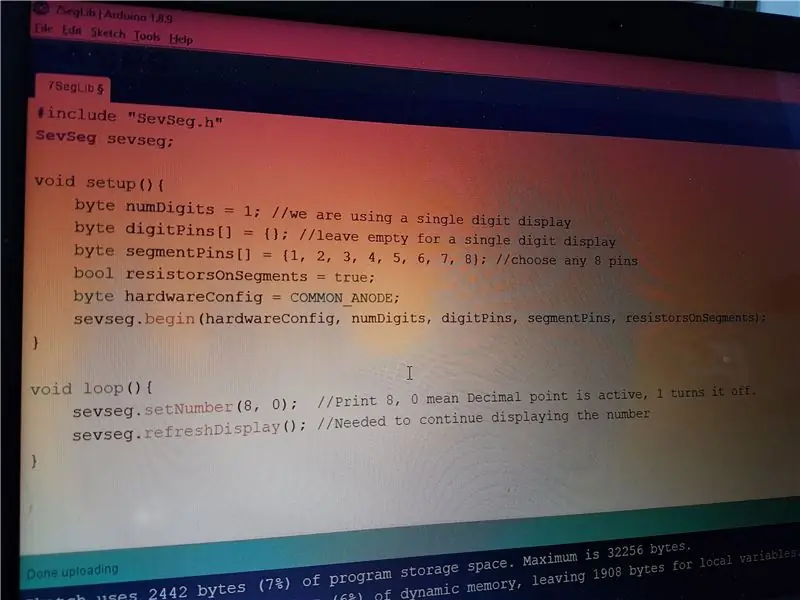
Preuzmite biblioteku Sedam segmenata i instalirajte je na Arduino IDE.
github.com/DeanIsMe/SevSeg/archive/master….
Da biste ga instalirali, otvorite Arduino IDE, idite na Sketch> Include Library> Add. ZIP Library, a zatim odaberite SevSeg ZIP datoteku koju ste preuzeli.
Sada moramo bljeskati Arduino da ispiše broj 8 s točkom kako bismo je mogli povezati.
kod:
#include "SevSeg.h" SevSeg sevseg;
void setup () {
bajt numDigits = 1; // koristimo jednocifreni prikazni bajt digitPins = {}; // ostavite prazno za jednocifreni prikaz byte segmentPins = {1, 2, 3, 4, 5, 6, 7, 8}; // odaberite bilo koji 8 pinski bool otpornikaOnSegments = true; bajt hardwareConfig = COMMON_ANODE; sevseg.begin (hardwareConfig, numDigits, digitPins, segmentPins, otporniciOnSegmenti); }
void loop () {{100} {101}
sevseg.setNumber (8, 0); // Ispis 8, 0 znači da je decimalna točka aktivna, 1 isključuje. sevseg.refreshDisplay (); // Potrebno za nastavak prikazivanja broja}
Korak 4: Počnimo s kalibracijom. (Segment A, Arduino pin 1, LED pin 7)

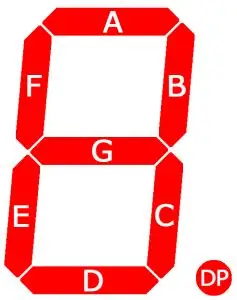
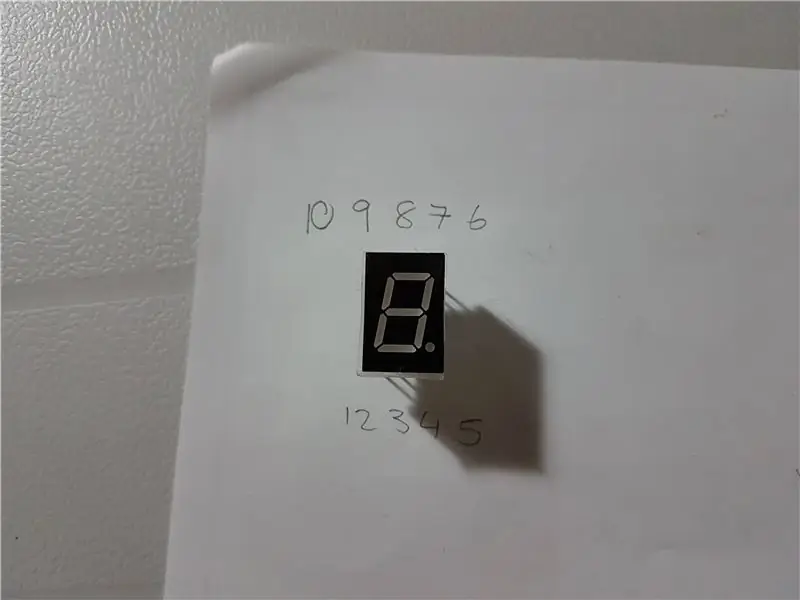
Sada ćemo kalibrirati iz A-DC po redu, jedan po jedan.
Pogledajte ovaj kôd, abecedni je od A-DC-a.
Kažemo Arduinu da:
pin1 = A, pin2 = B, pin3 = C
pin8 = DC.
Sada spojite segment A na pin 1 (pin 7 na LED -u)
byte segmentPins = {1, 2, 3, 4, 5, 6, 7, 8}; // odaberite bilo koje 8 pinova
Korak 5: Povežite segment B (Arduino pin 2, LED pin 6)

Korak 6: Povežite segment C (Arduino pin 3, LED pin 4)
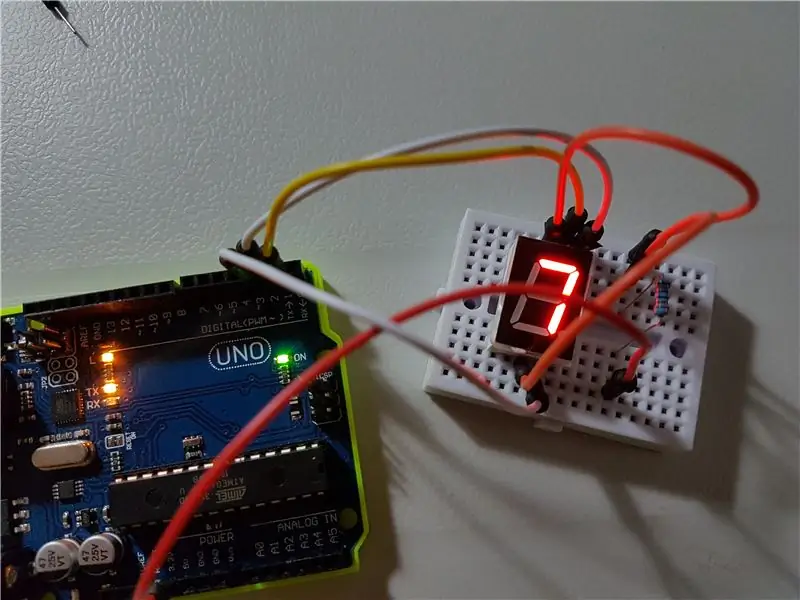
Korak 7: Povežite segment D (Arduino pin 4, LED pin 2)

Korak 8: Povežite segment E (Arduino pin 5, LED pin 1)

Korak 9: Povežite segment F (Arduino pin 6, LED pin 9)

Korak 10: Povežite segment G (Arduino pin 7, LED pin 10)

Korak 11: Povežite DC segment (Arduino pin 8, LED pin 5)

Korak 12: Uredite se i recite: 'Čistoća je pored bogobojaznosti' i nasmiješite se jer vaša osmica izgleda seksi

Korak 13: Napravite šalter da pokažete svoje tehničko umijeće
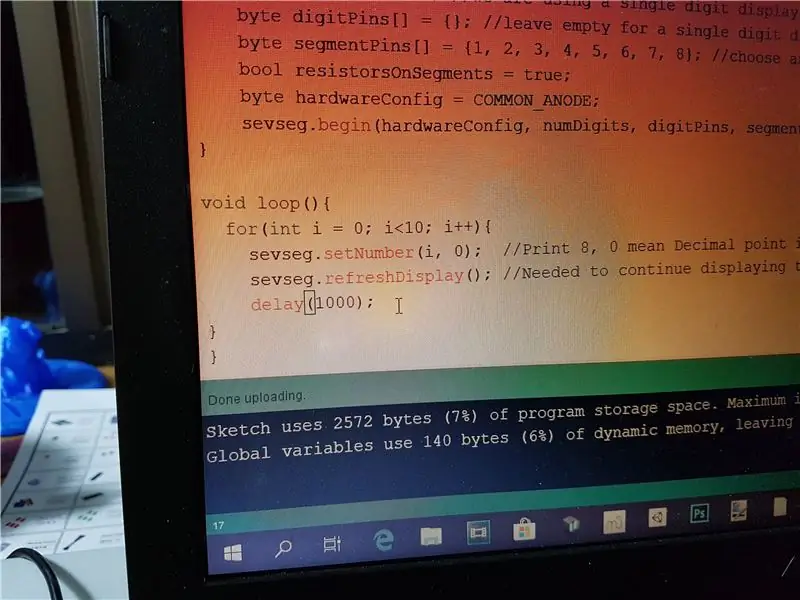
Kopirajte i zalijepite kao da je vruće, samo prilagođavamo glavnu petlju.
void loop () {for (int i = 0; i <10; i ++) {sevseg.setNumber (i, 0); sevseg.refreshDisplay (); // Potrebno za nastavak prikaza kašnjenja broja (1000); }}
Preporučuje se:
Arduino MFRC522 Vodič - Je li RFID oznaka prisutna ili uklonjena?: 6 koraka

Arduino MFRC522 Vodič - Je li RFID oznaka prisutna ili uklonjena?: Ovaj vodič je izvorno objavljen na stranici High Voltages
Uzgoj više salate na manje prostora ili Uzgoj salate u svemiru, (više ili manje) .: 10 koraka

Uzgoj više salate na manje prostora ili … Uzgoj salate u svemiru, (više ili manje) .: Ovo je profesionalna prijava na takmičenje Growing Beyond Earth, Maker, predano putem Instructables. Nisam mogao biti više uzbuđen što dizajniram za proizvodnju svemirskih biljaka i objavljujem svoj prvi Instructable. Za početak, takmičenje nas je zamolilo da
Kako koristiti Neopixel Ws2812 LED ili LED STRIP ili LED prsten s Arduinom: 4 koraka

Kako koristiti Neopixel Ws2812 LED ili LED STRIP ili Led prsten s Arduinom: Zdravo momci jer je Neopixel LED traka vrlo popularna, a naziva se i ws2812 LED traka. Vrlo su popularni jer se u ovim LED trakama možemo obratiti svakom LED diodi zasebno, što znači da ako želite da nekoliko LED dioda svijetli u jednoj boji
DIY Mini Bass Synth: Meeblip Anoda: 10 koraka (sa slikama)

DIY Mini Bass Synth: Meeblip Anode: Ovo je moje prvo uputstvo o izgradnji nagrađivanog monosynth-a: meeblip anode, od nule. Bellow je video sa muzičkog radara koji vam pokazuje mogućnost ovog sintetizatora. To je potpuno otvoreni hardverski bas bas , koji je napravljen da vam pruži
Arduino Ws2812 LED ili Neopixel LED traka ili prsten Vodič: 4 koraka

Arduino Ws2812 LED ili Neopixel LED traka ili prsten Vodič: U ovom uputstvu naučit ćemo kako koristiti neopixel ili ws 2812 ili brzi led s Arduinom. Ove vrste LED ili traka ili prstena kontroliraju se samo jednim Vin pinom i svim LED diode se mogu pojedinačno adresirati pa se nazivaju i indi
